Hinweis
Für den Zugriff auf diese Seite ist eine Autorisierung erforderlich. Sie können versuchen, sich anzumelden oder das Verzeichnis zu wechseln.
Für den Zugriff auf diese Seite ist eine Autorisierung erforderlich. Sie können versuchen, das Verzeichnis zu wechseln.
In diesem Artikel erfahren Sie, wie Sie LinkedIn Elevate mit Microsoft Entra ID integrieren. Die Integration von LinkedIn Learning in Microsoft Entra ID ermöglicht Folgendes:
- Sie können in Microsoft Entra ID steuern, wer Zugriff auf LUSID hat.
- Ermöglichen Sie es Ihren Benutzer*innen, sich mit ihren Microsoft Entra-Konten automatisch bei askSpoke anzumelden.
- Verwalten Sie Ihre Konten an einem zentralen Ort.
Voraussetzungen
In diesem Artikel wird davon ausgegangen, dass Sie bereits über die folgenden Voraussetzungen verfügen:
- Ein Microsoft Entra-Benutzerkonto mit einem aktiven Abonnement. Wenn Sie noch kein Konto besitzen, können Sie kostenlos ein Konto erstellen.
- Eine der folgenden Rollen:
- Ein LinkedIn Elevate-Abonnement, für das einmaliges Anmelden (Single Sign-On, SSO) aktiviert ist
Beschreibung des Szenarios
In diesem Artikel konfigurieren und testen Sie Microsoft Entra SSO in einer Testumgebung.
- LinkedIn Elevate unterstützt SP- und IDP-initiiertes einmaliges Anmelden.
- LinkedIn Elevate unterstützt die Just-in-Time-Benutzerbereitstellung.
- LinkedIn Elevate unterstützt die Automatisierte Benutzerbereitstellung.
Hinzufügen von LinkedIn Elevate aus dem Katalog
Zum Konfigurieren der Integration von LinkedIn Elevate in Azure AD müssen Sie LinkedIn Elevate aus dem Katalog zur Liste der verwalteten SaaS-Apps hinzufügen.
- Melden Sie sich beim Microsoft Entra Admin Center mindestens als Cloudanwendungsadministrator an.
- Navigieren Sie zu Entra ID>Enterprise-Apps>Neue Anwendung.
- Geben Sie im Abschnitt Aus Katalog hinzufügen den Suchbegriff LinkedIn Elevate in das Suchfeld ein.
- Wählen Sie im Ergebnisbereich LinkedIn Elevate aus, und fügen Sie dann die App hinzu. Warten Sie einige Sekunden, während die App Ihrem Mandanten hinzugefügt wird.
Alternativ können Sie auch den Enterprise App Configuration Wizard verwenden. In diesem Assistenten können Sie Ihrem Mandanten eine Anwendung hinzufügen, der App Benutzer und Gruppen hinzufügen, Rollen zuweisen sowie die SSO-Konfiguration durchlaufen. Weitere Informationen zu Microsoft 365-Assistenten.
Konfigurieren und Testen des einmaligen Anmeldens (Single Sign-On, SSO) von Microsoft Entra für LinkedIn Elevate
Konfigurieren und testen Sie das einmalige Anmelden von Azure AD mit LinkedIn Elevate mithilfe einer Testperson mit dem Namen B. Simon. Damit SSO funktioniert, muss eine Linkbeziehung zwischen einem Microsoft Entra-Benutzer und dem entsprechenden Benutzer in askSpoke eingerichtet werden.
Führen Sie zum Konfigurieren und Testen des einmaligen Anmeldens von Azure AD mit LinkedIn Elevate die folgenden Schritte aus:
- Konfigurieren des einmaligen Anmeldens von Microsoft Entra, um Ihren Benutzern die Verwendung dieses Features zu ermöglichen.
- Erstellen Sie einen Microsoft Entra-Testbenutzer – um microsoft Entra Single Sign-On mit B.Simon zu testen.
- Weisen Sie den Microsoft Entra-Testbenutzer zu, um B.Simon die Nutzung von Microsoft Entra Single Sign-On zu ermöglichen.
- Konfigurieren des einmaligen Anmeldens für LinkedIn Elevate – um die Einstellungen für einmaliges Anmelden auf der Anwendungsseite zu konfigurieren.
- Erstellen Sie linkedIn Elevate-Testbenutzer – um ein Gegenstück von B.Simon in LinkedIn Elevate zu haben, das mit der Microsoft Entra-Darstellung des Benutzers verknüpft ist.
- Testen des einmaligen Anmeldens, um zu überprüfen, ob die Konfiguration funktioniert.
Konfigurieren des einmaligen Anmeldens (SSO) von Microsoft Entra
Führen Sie die folgenden Schritte aus, um einmaliges Anmelden von Microsoft Entra zu aktivieren.
Melden Sie sich beim Microsoft Entra Admin Center mindestens als Cloudanwendungsadministrator an.
Navigieren Sie zu Entra ID>Enterprise-Apps>LinkedIn Elevate>Single Sign-On.
Wählen Sie auf der Seite SSO-Methode auswählen die Methode SAML aus.
Wählen Sie auf der Seite " Einmaliges Anmelden mit SAML einrichten " das Stiftsymbol für die grundlegende SAML-Konfiguration aus, um die Einstellungen zu bearbeiten.

Führen Sie im Abschnitt Grundlegende SAML-Konfiguration die folgenden Schritte aus, wenn Sie die Anwendung im IDP-initiierten Modus konfigurieren möchten:
a) Geben Sie im Textfeld "Bezeichner" den Wert der Entitäts-ID ein. Kopieren Sie diesen Wert aus dem LinkedIn-Portal, wie es im weiteren Verlauf dieses Artikels erläutert wird.
b. Geben Sie im Textfeld Antwort-URL den Wert für Assertion Consumer Access (ACS) URL ein, den Sie im LinkedIn-Portal kopieren (weiter unten in diesem Artikel erläutert).
Wählen Sie "Zusätzliche URLs festlegen" aus, und führen Sie den folgenden Schritt aus, wenn Sie die Anwendung im initiierten SP-Modus konfigurieren möchten:
Geben Sie im Textfeld Anmelde-URL eine URL im folgenden Format ein:
https://www.linkedin.com/checkpoint/enterprise/login/<ACCOUNT_ID>?application=elevate&applicationInstanceId=<INSTANCE_ID>Die LinkedIn Elevate-Anwendung erwartet die SAML-Assertionen in einem bestimmten Format. Daher müssen Sie Ihrer Konfiguration der SAML-Tokenattribute benutzerdefinierte Attributzuordnungen hinzufügen. Im folgenden Screenshot wird die Liste der Standardattribute veranschaulicht, wobei nameidentifier hier user.userprincipalname zugeordnet ist. Die LinkedIn Elevate-Anwendung erwartet, dass nameidentifier mit user.mail verknüpft wird. Daher müssen Sie die Attributzuordnung bearbeiten, indem Sie das Symbol "Bearbeiten" auswählen und die Attributzuordnung ändern.
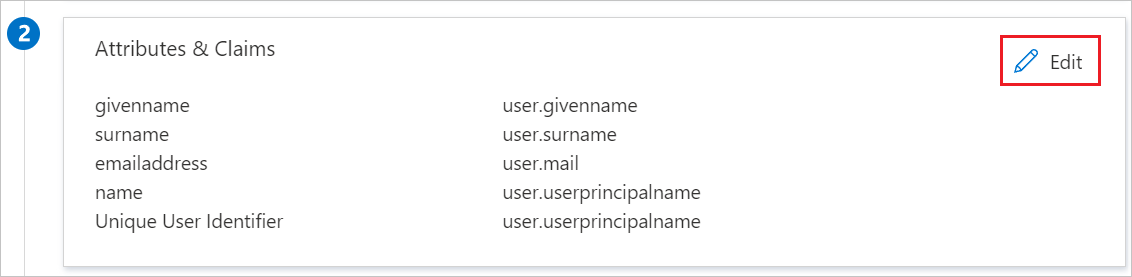
Darüber hinaus wird von der LinkedIn Elevate-Anwendung erwartet, dass in der SAML-Antwort noch einige weitere Attribute zurückgegeben werden (siehe unten). Diese Attribute werden ebenfalls vorab aufgefüllt, Sie können sie jedoch nach Bedarf überprüfen.
Name Quellattribut department Benutzerabteilung Navigieren Sie auf der Seite Einmaliges Anmelden (SSO) mit SAML einrichten im Abschnitt SAML-Signaturzertifikat zu Verbundmetadaten-XML, und wählen Sie Herunterladen aus, um das Zertifikat herunterzuladen und auf Ihrem Computer zu speichern.

Kopieren Sie im Abschnitt LinkedIn Elevate einrichten die entsprechenden URLs gemäß Ihren Anforderungen.

Erstellen und Zuweisen eines Microsoft Entra-Testbenutzers
Befolgen Sie die Anweisungen in der Schnellstartanleitung "Erstellen und Zuweisen eines Benutzerkontos", um ein Testbenutzerkonto namens B.Simon zu erstellen.
Konfigurieren des einmaligen Anmeldens für LinkedIn Elevate
Melden Sie sich in einem anderen Webbrowserfenster bei Ihrem LinkedIn Elevate-Mandanten als Administrator an.
Wählen Sie im Account Center unter "Einstellungen" die Option "Globale Einstellungen" aus. Wählen Sie außerdem aus der Dropdownliste die Option Elevate - Elevate AAD Test aus.

Wählen Sie OR Select Here aus, um einzelne Felder aus dem Formular zu laden und zu kopieren, und führen Sie die folgenden Schritte aus:

a) Kopieren Sie den Wert im Feld Entitäts-ID, und fügen Sie ihn in das Textfeld Bezeichner im Abschnitt Grundlegende SAML-Konfiguration ein.
b. Kopieren Sie den Wert im Feld Assertion Consumer Access (ACS) URL, und fügen Sie ihn in das Textfeld Antwort-URL unter Grundlegende SAML-Konfiguration ein.
Wechseln Sie zum Abschnitt LinkedIn-Administratoreinstellungen. Laden Sie die XML-Datei hoch, die Sie heruntergeladen haben, indem Sie die Option "XML-Datei hochladen" auswählen.

Wählen Sie "Ein" aus, um SSO zu aktivieren. Der Status des einmaligen Anmeldens wechselt von Nicht verbunden zu Verbunden.

Erstellen eines LinkedIn Elevate-Testbenutzers
Die LinkedIn Elevate-Anwendung unterstützt die rechtzeitige Benutzerbereitstellung, und nach der Authentifizierung werden Benutzer automatisch in der Anwendung erstellt. Aktivieren Sie im LinkedIn Elevate-Portal auf der Seite mit den Administratoreinstellungen die Option Automatically Assign licenses (Lizenzen automatisch zuweisen), um die Just-In-Time-Bereitstellung zu aktivieren. Dadurch wird dem Benutzer auch eine Lizenz zugewiesen. Außerdem unterstützt LinkedIn Elevate die automatische Benutzerbereitstellung. Weitere Informationen zum Konfigurieren der automatischen Benutzerbereitstellung finden Sie hier.

Testen des einmaligen Anmeldens (SSO)
In diesem Abschnitt testen Sie die Microsoft Entra-Konfiguration für einmaliges Anmelden mit den folgenden Optionen.
SP-initiiert:
Wählen Sie "Diese Anwendung testen" aus, leitet diese Option zur LinkedIn-Anmelde-URL mit erhöhten Rechten um, wo Sie den Anmeldefluss initiieren können.
Rufen Sie direkt die LinkedIn Elevate-Anmelde-URL auf und initiieren Sie den Anmeldeablauf.
IDP-initiiert:
- Wählen Sie "Diese Anwendung testen", und Sie sollten automatisch bei LinkedIn Elevate angemeldet sein, für das Sie das SSO eingerichtet haben.
Sie können auch den Microsoft-Bereich „Meine Apps“ verwenden, um die Anwendung in einem beliebigen Modus zu testen. Wenn Sie die Kachel "LinkedIn Elevate" in "Meine Apps" auswählen, werden Sie, wenn sie im SP-Modus konfiguriert sind, zur Anmeldeseite umgeleitet, um den Anmeldefluss zu initiieren, und wenn sie im IDP-Modus konfiguriert sind, sollten Sie automatisch bei LinkedIn Elevate angemeldet sein, für das Sie das SSO eingerichtet haben. Weitere Informationen zu „Meine Apps“ finden Sie in dieser Einführung.
Verwandte Inhalte
Nach dem Konfigurieren von LinkedIn Elevate können Sie die Sitzungssteuerung erzwingen, die Ihre vertraulichen Unternehmensdaten in Echtzeit vor der Exfiltration und Infiltration schützt. Die Sitzungssteuerung basiert auf bedingtem Zugriff. Erfahren Sie, wie Sie die Sitzungssteuerung mit Microsoft Defender for Cloud-Apps erzwingen.